ノートパソコンのバッテリー残量が0%になっている原因
ノートパソコンを持ち出そうとした時にバッテリー残量が0だったりほとんどなくなっていた経験はありませんか?
実はそれには理由があります。
たまにしかノートパソコンを持ちださない人が必ずやっておくべきこと
ノートパソコンのバッテリーがなくなっている理由

自宅にデスクトップPCを持っていて、たまにノートPCを外に持ち出す人、いくつもノートPCを持っている人が必ずやっておく設定があります。それはWindowsの完全シャットダウンです。Windows8以降から普通にシャットダウンをしても完全には電源は切れておらず、実はパソコンのUSBに通電している状態であったり、前の操作状態を維持している状態で最低限の電源が入り続けて、そのおかげで次回起動時に高速に起動するという設定になっています。
その為、長期間ノートパソコンを使わない状況で持ち出そうとすると

バッテリーが0%だった!
なんてことがあり困ることもあります。むしろバッテリーが0の状態はPCのバッテリーの状態にも良くないの完全放電は避けたいところです。
それを避けるためにはノートパソコンをシャットダウンする時は、完全シャットダウンをするべきだと思います。
※完全シャットダウンとは
USBへの通電も完全に途切れて、操作状態も保持されていない状態です。
完全シャットダウンをする方法
たまに完全シャットダウンをする人向け
➀ 画面左下の 「Windows マーク」をクリック
②「電源マーク」をクリック
③ キーボードの「Shift」キーを押しながら、「シャットダウン」を選択
いつも完全シャットダウンをしたい人向け
最初に画面左下の「Windowsマーク」を右クリック
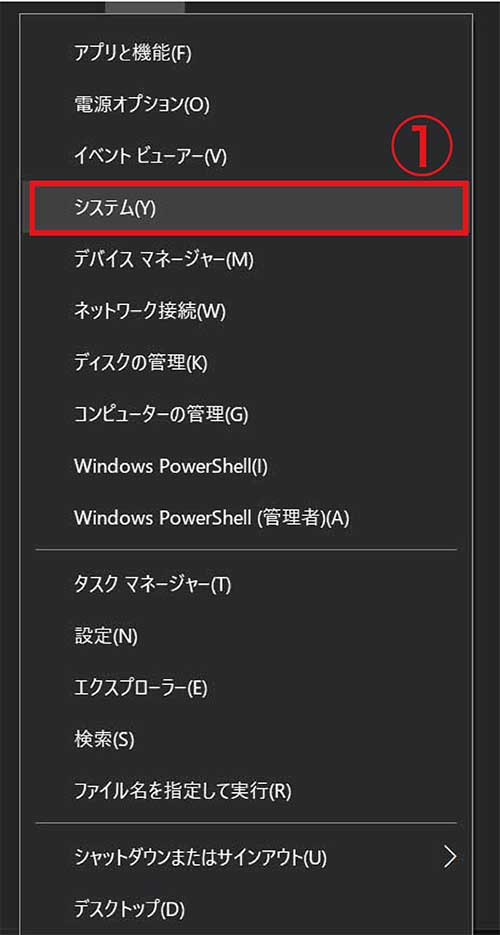
①「システム」をクリック

② 「電源とスリープ」をクリック
③「電源の追加設定」をクリック
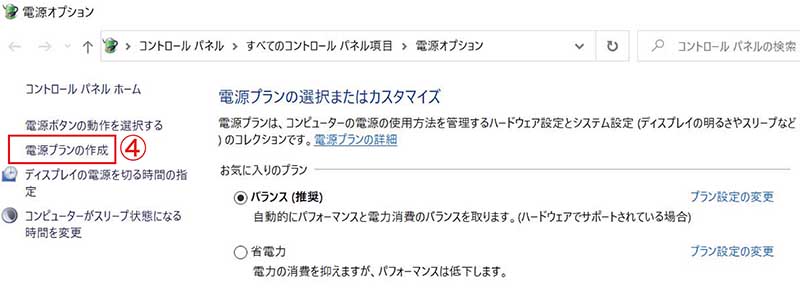 ④電源オプションウィンドウが開くので、「電源ボタンの動作を選択する」をクリック
④電源オプションウィンドウが開くので、「電源ボタンの動作を選択する」をクリック
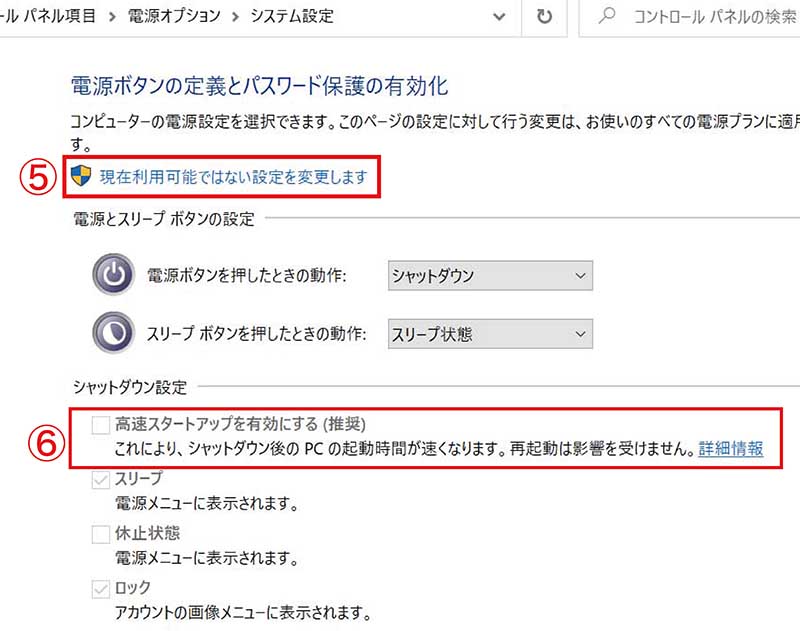 ⑤「現在利用可能ではない設定を変更します」をクリック
⑤「現在利用可能ではない設定を変更します」をクリック
⑥ 「高速スタートアップを有効にする(推奨)」のチェックを外す
最後に 「変更の保存」をクリック
これを行うことで常時完全シャットダウンになります。これでいざという時のノートパソコンのバッテリー切れはある程度は避けられると思います。













コメント